'>

آپ نے اسے کھولنے کے ل your اپنے لیپ ٹاپ پر بجلی کا بٹن دبایا۔ آپ اپنے لیپ ٹاپ فین چرخی کو سن سکتے ہیں۔ اور اشارے کی لائٹس معمول کے مطابق چمک رہی تھیں۔ تب آپ اپنی لیپ ٹاپ اسکرین پر کچھ پوپ اپ ہونے کا انتظار کر رہے تھے۔ لیکن تھوڑی دیر بعد آپ کو ایک خوفناک حقیقت ملی: ڈسپلے میں کچھ بھی نہیں دکھایا گیا تھا - آپ کا لیپ ٹاپ اسکرین کالا تھا!
بہت سے لیپ ٹاپ صارفین یہ دیکھ رہے ہیں کہ ان کی لیپ ٹاپ کی اسکرین سیاہ ہو چکی ہے۔ بہت سے معاملات میں ، ان کی لیپ ٹاپ اسکرین بالکل بھی کچھ نہیں دکھاتی ہے ، جبکہ کچھ کے لئے ماؤس کرسر (صرف) اب بھی نظر آتا ہے۔
جیسا کہ عام ہے ، یہ کافی مایوس کن مسئلہ ہے - اور کافی ڈراونا۔ آپ کا لیپ ٹاپ اسکرین پر کسی بھی چیز کو آؤٹ پٹ نہیں کرتا ہے ، اور نہ ہی کوئی ان پٹ (شاید) قبول کرسکتا ہے۔ آپ اپنے لیپ ٹاپ پر موجود ڈیٹا کو استعمال یا تک نہیں کرسکتے ہیں۔ اور ہوسکتا ہے کہ آپ اسے ٹھیک کرنے کا طریقہ نہیں جانتے ہو!
لیکن فکر نہ کرو۔ یہ مسئلہ طے ہوسکتا ہے۔ مندرجہ ذیل طریقے ہیں جو آپ کی لیپ ٹاپ اسکرین کو معمول پر لانے میں مدد کرسکتے ہیں۔ انہوں نے بہت سے لیپ ٹاپ صارفین کی مدد کی ہے اور وہ آپ کی مدد کرسکیں گے۔
ایک وقت میں ان کو آزمائیں:
- ایکسپلور.یکس عمل کو دوبارہ شروع کریں
- محفوظ وضع درج کریں اور حالیہ تبدیلیاں کالعدم کریں
- اپنے لیپ ٹاپ کو ہارڈ ری سیٹ کریں
- اپنی میموری کو دوبارہ انسٹال کریں
- اپنے لیپ ٹاپ کی خدمت کریں
اور یہ بھی ہیں کہ آپ پریشانی کا ازالہ کرنے کے بعد جو کچھ آپ کر سکتے ہیں اگر مندرجہ بالا طریقوں میں سے کوئی بھی آپ کی مدد کرسکتا ہے تو:
طریقہ 1: ایکسپلورر ایکس عمل کو دوبارہ شروع کریں
آپ کو بلیک اسکرین کا مسئلہ ہوسکتا ہے کیونکہ آپ کے کمپیوٹر پر ایکسپلور.ایکسیک عمل کو بند کردیا گیا ہے (ممکنہ طور پر کسی وائرس کے ذریعہ)۔ یہ ایک ایسا عمل ہے جو آپ کے آپریٹنگ سسٹم پر ڈیسک ٹاپ ، ٹاسک بار ، وغیرہ کا انتظام کرتا ہے۔ اسے بند کرنے سے آپ کا ڈیسک ٹاپ اور ٹاسک بار پوشیدہ ہوسکتا ہے ، اور آپ کو بلیک اسکرین کا مسئلہ مل جاتا ہے۔
اس مسئلے کو حل کرنے کے ل you ، آپ عمل کو دستی طور پر چیک اور دوبارہ اسٹارٹ کرسکتے ہیں۔ ایسا کرنے کے لئے:
1) دبائیں Ctrl ، شفٹ اور Esc ایک ہی وقت میں اپنے کی بورڈ کی کلید۔ اس سے ٹاسک مینیجر کھل جائے گا۔
2) پر کلک کریں تفصیلات ٹیب (یا عمل ونڈوز 7 کے ٹاسک مینیجر میں ٹیب) اور دیکھیں کہ آیا وہاں کوئی عمل موجود ہے۔ explor.exe '
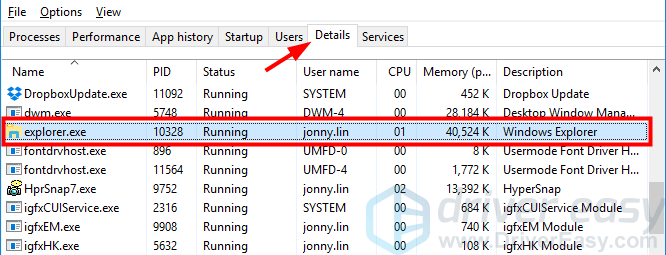
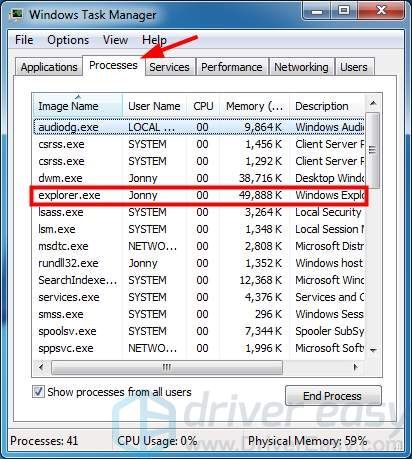
اگر وہاں ہے تو ، عمل کو ختم کرنے کی کوشش کریں (اس پر دائیں کلک کریں اور منتخب کریں کام ختم کریں یا عمل ختم کریں ) اور پھر اپنے کمپیوٹر کو ریبوٹ کریں۔ پھر یہ دیکھنے کے ل check چیک کریں کہ آیا اس سے آپ کی پریشانی ٹھیک ہوجاتی ہے۔
لیکن اگر آپ ایکسپلورر کا عمل نہیں دیکھ سکتے ہیں تو ، آپ اسے خود چلا سکتے ہیں:
میں. کلک کریں فائل اور کلک کریں نیا کام چلائیں .
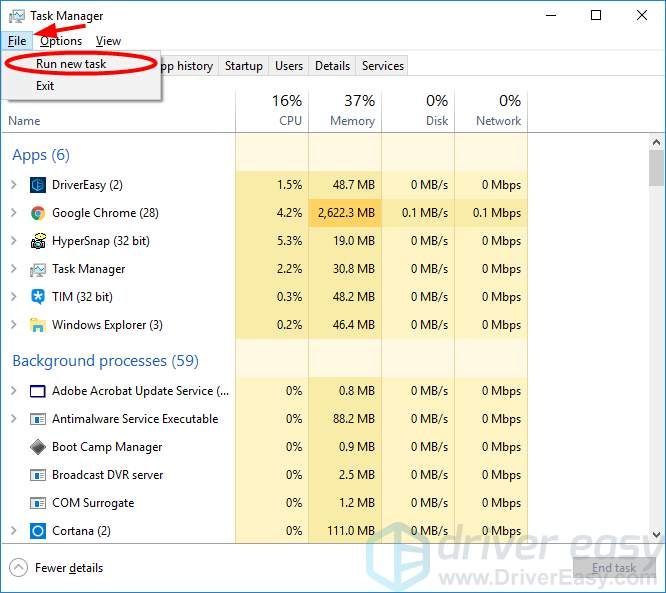
ii. نیا ٹاسک ڈائیلاگ بنائیں جس میں پاپ اپ آئے ، ٹائپ کریں explor.exe ”اور دبائیں داخل کریں اپنے کی بورڈ پر
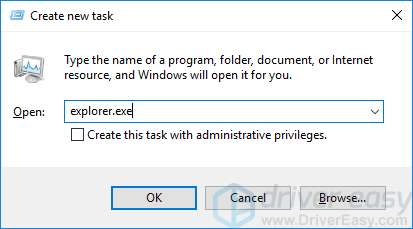
iii. عمل چلے گا اور آپ دیکھ سکتے ہیں کہ آیا آپ کا ڈیسک ٹاپ نارمل ہوجاتا ہے۔
3) اگر مندرجہ بالا اقدامات آپ کے ڈیسک ٹاپ کو واپس لائیں تو آپ کو ضرورت پڑسکتی ہے اپنے نظام کو پچھلی حالت میں بحال کریں تاکہ آپ کے مسئلے کو دوبارہ ہونے سے بچایا جاسکے۔
طریقہ 2: محفوظ وضع درج کریں اور حالیہ تبدیلیاں کالعدم کریں
آپ نے کچھ ترتیبات تبدیل کی ہیں یا اپنے کمپیوٹر پر ایک پروگرام انسٹال کیا ہے ، جو آپ کے آپریٹنگ سسٹم سے مطابقت نہیں رکھتا ہے۔ اور یہ آپ کے لیپ ٹاپ کی بلیک اسکرین کی پریشانی کا سبب بنتا ہے۔
آپ اپنے سسٹم کے سیف موڈ میں جانے کی کوشش کرسکتے ہیں اور ان تبدیلیوں کو کالعدم کرسکتے ہیں۔ سیف موڈ آپ کے آپریٹنگ سسٹم کا تشخیصی وضع ہے۔ آپ اسے اپنے کمپیوٹر پر مسائل کو حل کرنے کے ل use استعمال کرسکتے ہیں۔ محفوظ موڈ میں داخل ہونے کا طریقہ آپ کے ونڈوز ورژن کے مطابق مختلف ہوتا ہے۔ آپ چیک کرسکتے ہیں یہ گائیڈ یہ کرنے کا طریقہ سیکھنے کے ل.
جب آپ محفوظ موڈ میں ہوتے ہیں تو ، حالیہ تبدیلیاں کالعدم کریں جو آپ نے کی ہیں سسٹم کی ترتیبات . یا انسٹال کریں پروگرام آپ نے حال ہی میں اپنے پروگرام میں انسٹال کیا ہے۔ اگر آپ کے پاس آپ کے سسٹم کو اپ ڈیٹ کریں بلیک اسکرین کا مسئلہ بننے سے ٹھیک پہلے ، ان اپ ڈیٹس کو ان انسٹال کریں اور مشورے کے لئے مائیکرو سافٹ سے رابطہ کریں۔ اگر آپ واضح نہیں ہیں کہ آپ نے کیا بدلا ہے ، تو یہ تجویز کی جاتی ہے کہ آپ استعمال کریں نظام کی بحالی اپنے کمپیوٹر کی حالت کو پلٹانے کی خصوصیت۔
طریقہ 3: اپنے لیپ ٹاپ کو ہارڈ ری سیٹ کریں
اپنے لیپ ٹاپ کو سختی سے ری سیٹ کرنا آپ کی میموری میں موجود تمام معلومات اور آپ کے لیپ ٹاپ میں لگے چارجز کو صاف کرسکتا ہے۔ یہ آپ کے لیپ ٹاپ کی اسکرین کو بحال کرنے میں مددگار ہے۔ اپنے لیپ ٹاپ کو مشکل سے ری سیٹ کرنے کے لئے:
1) اپنا لیپ ٹاپ آف کریں۔
2) سب کو منقطع کریں چلانے میں مدد کرنے والے آلات اپنے لیپ ٹاپ پر
3) ہٹا دیں بیٹری . (اگر یہ ہٹنے والا نہیں ہے تو ، اس مرحلے کو چھوڑیں۔)
4) اپنے لیپ ٹاپ سے پاور کیبل منقطع کریں۔
5) دبائیں اور پکڑو پاور بٹن تقریبا اپنے لیپ ٹاپ پر ایک منٹ
6) رابطہ قائم کریں بجلی کی تار اپنے لیپ ٹاپ پر جائیں اور اسے آن کریں۔
7) اپنا لیپ ٹاپ آف کریں۔
8) رابطہ قائم کریں بیٹری اپنے لیپ ٹاپ پر جائیں اور اسے آن کریں۔
9) اگر یہ طریقہ آپ کے ل works کام کرتا ہے تو ، آپ دیکھیں گے کہ آپ کی لیپ ٹاپ اسکرین پر کچھ ظاہر ہوتا ہے۔
نوٹ کریں کہ یہ طریقہ تمام میک اپ کے لیپ ٹاپ کو ہارڈ ری سیٹ کرنے کے قابل نہیں ہوسکتا ہے۔ اپنے آلے کو ہارڈ ری سیٹ کرنے کے مناسب طریقے کیلئے آپ اپنے لیپ ٹاپ کے آفیشل گائیڈس سے مشورہ کرسکتے ہیں۔
طریقہ 4: اپنی میموری کو دوبارہ انسٹال کریں
یہ بھی ممکن ہے کہ آپ کے لیپ ٹاپ اسکرین کا مسئلہ آپ کے لیپ ٹاپ میموری (رام) سے آئے ہو۔

یہ غلط ہو گیا ہے اور آپ کے لیپ ٹاپ کو خود ٹیسٹ مکمل کرنے سے روکتا ہے۔ آپ اپنی لیپ ٹاپ میموری کو دوبارہ انسٹال کرنے کی کوشش کر سکتے ہیں اور دیکھ سکتے ہیں کہ آیا اس سے آپ کی سکرین کا مسئلہ ٹھیک ہوسکتا ہے۔
ایسا کرنے کے لئے:
1) اپنا لیپ ٹاپ آف کریں اور رابطہ منقطع کریں بجلی کی تار اور بیٹری آپ کے آلے سے
2) ہٹا دیں ڈھانپیں پر میموری ماڈیول ٹوکری اپنے لیپ ٹاپ کے پیچھے (یہ کام کرنے کے طریقہ کار سے متعلق ہدایات کے ل You آپ کو اپنے پروڈکٹ کا دستی یا سرکاری ہدایت نامہ دیکھنے کی ضرورت ہوگی۔)
3) ہٹا دیں یاداشت اپنے لیپ ٹاپ سے
4) رگڑنا سنہری رابطہ ایک کے ساتھ آپ کی یاد کی صافی . (یہ آپ کی یادداشت کے سنہری رابطے کو صاف کرسکتا ہے۔)
5) انسٹال کریں یاداشت واپس اپنے لیپ ٹاپ پر۔
6) رکھیں میموری ماڈیول ٹوکری کا احاطہ واپس اپنے لیپ ٹاپ پر۔
7) اپنے لیپ ٹاپ کو آن کریں اور دیکھیں کہ آیا آپ کا مسئلہ فکس ہوا ہے۔
طریقہ 5: اپنے لیپ ٹاپ کی خدمت کریں
اگر مذکورہ بالا طریقوں میں سے کوئی بھی آپ کی مدد نہیں کرسکتا ہے تو ، آپ کا مسئلہ ہارڈ ویئر کا مسئلہ ہوسکتا ہے جسے آپ خود حل نہیں کرسکتے ہیں۔ آپ کو کسی کمپیوٹر ماہر سے آپ کی مدد کرنے کی ضرورت پڑسکتی ہے۔ اگر آپ کا لیپ ٹاپ ابھی بھی وارنٹی کے تحت ہے تو ، آپ اپنے آلے کے کارخانہ دار سے رابطہ کرسکتے ہیں۔ وہ آپ کا لیپ ٹاپ چیک کرسکتے ہیں اور اسے مرمت یا تبدیل کروا سکتے ہیں۔
اضافی اشارے
اگر آپ نے اپنی لیپ ٹاپ اسکرین سے اس مسئلے کو حل کیا ہے تو ، یہ تجویز کیا جاتا ہے کہ آپ اس مسئلے سے مکمل طور پر جان چھڑانے اور اپنے کمپیوٹر کو صحت مند رکھنے کے لئے نیچے کی چیزوں کو آزمائیں۔
1. اپنے نظام کو بحالی مقام سے بحال کریں
ایک بار جب آپ کا لیپ ٹاپ ٹھیک ہوجاتا ہے ، تو آپ اپنے ونڈوز کو سسٹم ریورس پوائنٹ سے بحال کرسکتے ہیں۔ یہ آپ کے پچھلی تبدیلیوں کے نتیجے میں آپ کے کمپیوٹر کو مسائل پیدا کرنے سے روک سکتا ہے۔
نوٹ کریں کہ آپ اپنے سسٹم کو صرف اسی وقت بحال کرسکتے ہیں جب آپ نے اس سے پہلے ایک بحالی نقطہ بنایا ہو۔
اپنے آپریٹنگ سسٹم کی بحالی کے ل::
1) پر کلک کریں شروع کریں اپنی اسکرین کے نیچے بائیں کونے میں بٹن۔ پھر 'ٹائپ کریں بحال '۔
2) سسٹم ریسٹور وزرڈ کو نتائج کی فہرست سے کھولیں۔
آپریٹنگ سسٹم کے استعمال کے مطابق عمل مختلف ہے ، اور آپ ونڈوز 7 اور ونڈوز 10 پر مختلف مراحل سے دیکھیں گے۔
ونڈوز 7 پر ، صرف کلک کریں نظام کی بحالی تلاش کے نتائج میں:
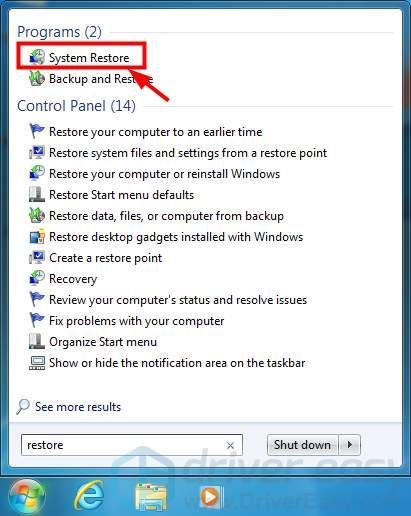
ونڈوز 10 پر ، کلک کریں بحالی بنائیں نقطہ ،
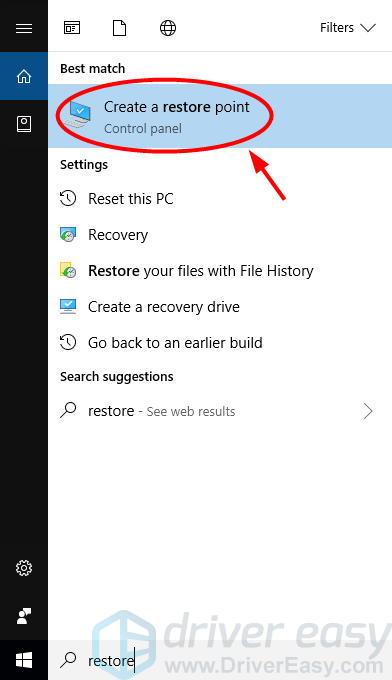
اور پھر پوپنگ ڈائیلاگ میں ، پر کلک کریں نظام کی بحالی بٹن
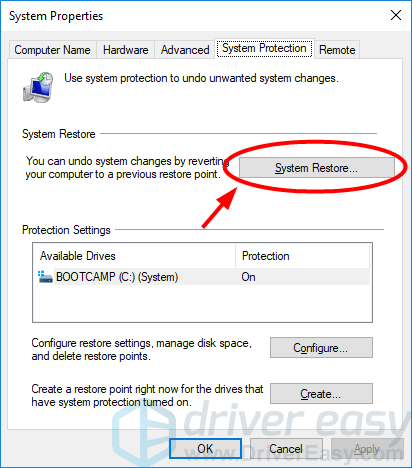
3) سسٹم ریسٹور وزرڈ میں ، بحالی نقطہ منتخب کرنے اور بحالی مکمل کرنے کے لئے ہدایات پر عمل کریں۔
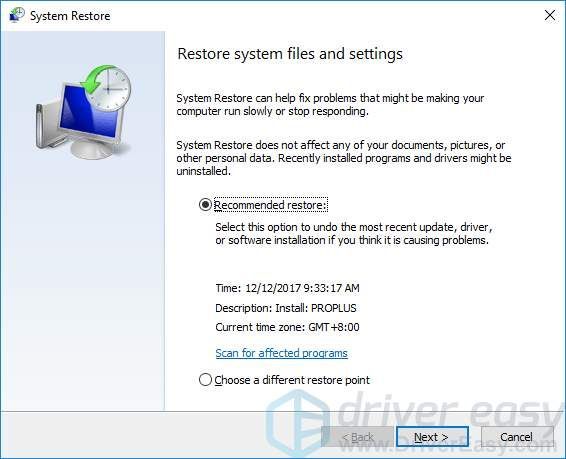
2. اپنے آلہ ڈرائیور کو اپ ڈیٹ کریں
اگر آپ کے کمپیوٹر پر آپ کے آلہ ڈرائیور غلط یا پرانے ہیں تو آپ کو ہارڈ ویئر کے مختلف مسائل (نہ صرف یہ بلیک اسکرین ایک ہے) مل سکتی ہے۔ اپنے لیپ ٹاپ کو صحت مند رکھنے کے ل you ، آپ کو یہ یقینی بنانا چاہئے کہ آپ کے ڈرائیور اپ ڈیٹ ہیں۔
آپ اپنے ڈرائیوروں کو دستی طور پر اپ ڈیٹ کرسکتے ہیں ، لیکن یہ عمل بہت وقت اور توانائی کے ساتھ ہوسکتا ہے۔ اگر آپ چاہتے ہیں کہ یہ آسان ہو تو ، آپ استعمال کرسکتے ہیں آسان ڈرائیور .
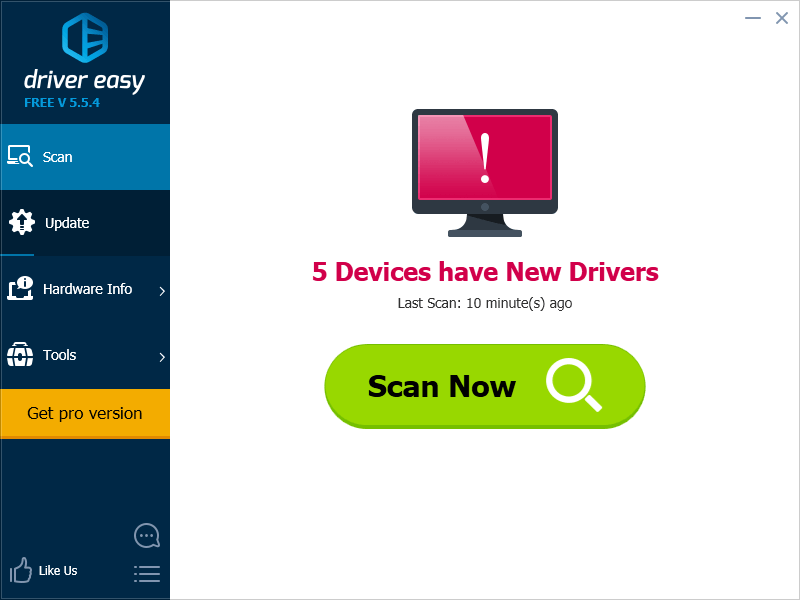
ڈرائیور ایزی آپ کے سسٹم کو خود بخود پہچان لے گا اور اس کے لئے درست ڈرائیور تلاش کرے گا۔ آپ کو بالکل یہ جاننے کی ضرورت نہیں ہے کہ آپ کا کمپیوٹر کون سا سسٹم چل رہا ہے ، آپ کو جس غلط ڈرائیور کو ڈاؤن لوڈ کیا جارہا ہے اس سے پریشان ہونے کی ضرورت نہیں ہے ، اور انسٹال کرتے وقت آپ کو کسی غلطی کی فکر کرنے کی ضرورت نہیں ہے۔
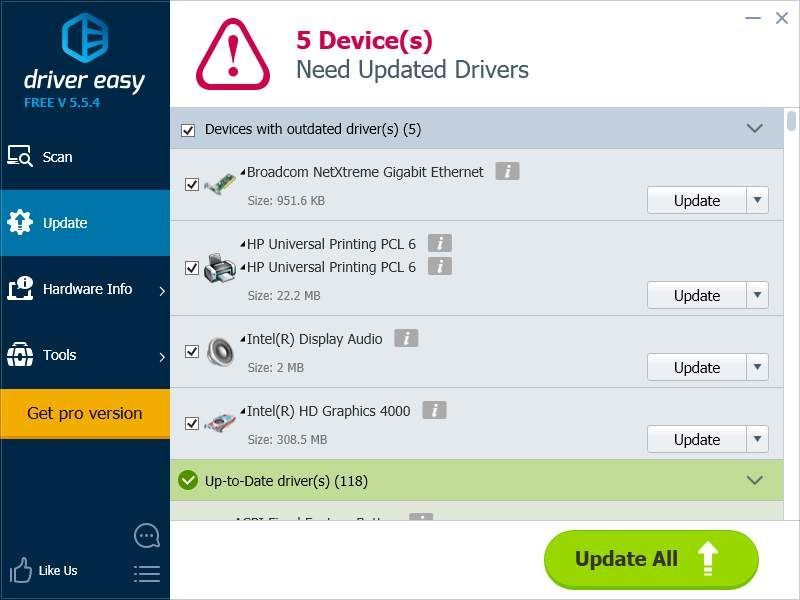
آپ مفت یا استعمال کرکے اپنے ڈرائیوروں کو ڈاؤن لوڈ اور انسٹال کرسکتے ہیں کے لئے ورژن آسان ڈرائیور لیکن پرو ورژن کے ساتھ یہ صرف لیتا ہے 2 کلکس (اور آپ کو ملتا ہے) پوری مدد اور ایک 30 دن کے پیسے واپس کرنے کی گارنٹی ).




![[حل شدہ] ونڈوز پر فورٹناائٹ بلیک اسکرین](https://letmeknow.ch/img/knowledge-base/97/fortnite-black-screen-windows.jpg)
![[حل شدہ] مائن کرافٹ کو تیزی سے چلانے کا طریقہ](https://letmeknow.ch/img/knowledge/27/how-make-minecraft-run-faster.jpg)
